Створення реалістичної моделі динаміка у Cinema 4D може бути складним, але також дуже задовольняючим завданням. У цьому посібнику ви дізнаєтеся, як крок за кроком перейти від простого куба до детального динаміка. Ви будете використовувати різні основні об'єкти в Cinema 4D, щоб створити бажані форми. Давайте розпочнемо з першого кроку!
Основні висновки
- Використовуйте зображення для посилання, щоб краще візуалізувати дизайн вашого динаміка.
- Почніть з простих основних об'єктів і поступово розширюйте їх.
- Використовуйте комбінацію Loft і Splines, щоб створити складні форми.
Крок за кроком інструкція
Дослідження та натхнення
Перш ніж почати моделювання, буде доцільно надихнутися. Шукайте зображення динаміків в Google. Це допоможе вам зрозуміти різні підходи до дизайну та створити краще уявлення про те, як може виглядати ваш динамік. Зверніть увагу на деталі, такі як конструкція і форма динаміків, які вам подобаються.
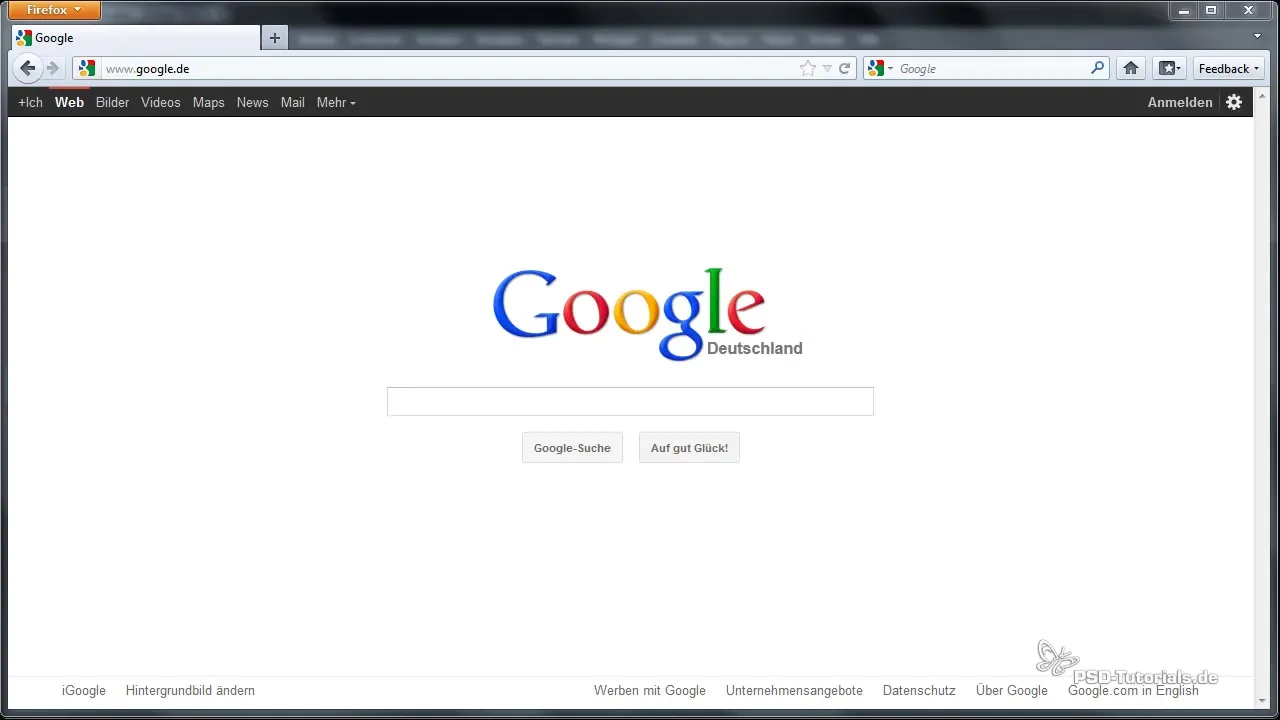
Створення основного об'єкта
Розпочніть свій проект у Cinema 4D. Спочатку виберіть куб як основу для вашого динаміка. Ви можете розмістити куб безпосередньо в просторі та за допомогою оранжевих контрольних точок налаштувати розмір відповідно до ваших уявлень. Переконайтеся, що пропорції вірні, щоб досягти реалістичного результату.
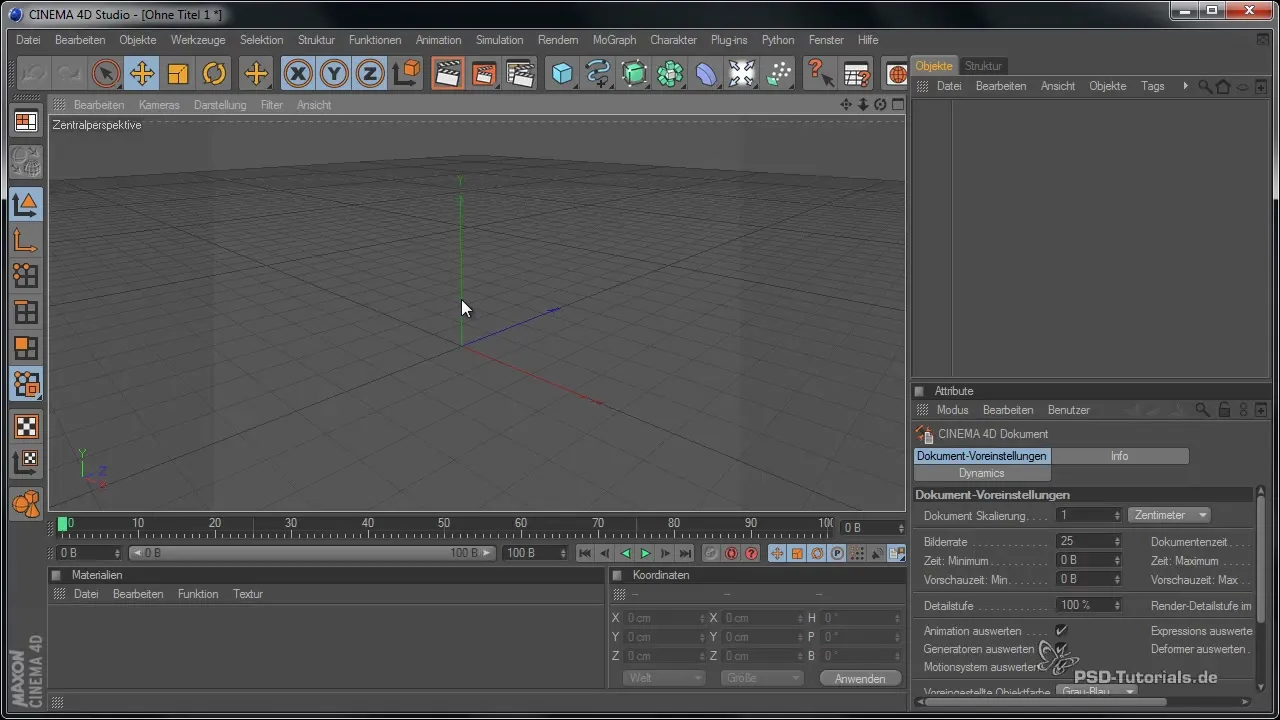
Згладжування країв
Щоб надати динаміку привабливішого дизайну, слід округлити краї куба. Перейдіть до властивостей об'єкта і налаштуйте округленість. М’яка країна забезпечує, щоб модель виглядала більш плавно та привабливо.

Моделювання кілець
Для зовнішніх кілець вашого динаміка виберіть трубу як основний об'єкт. Цей підхід більш ефективний, ніж просте кільце, оскільки труба вже має гладку поверхню. Масштабуйте трубу, щоб вона відповідала дизайну вашого динаміка. Зверніть увагу на те, щоб налаштування не заважали пізнішій видимості.
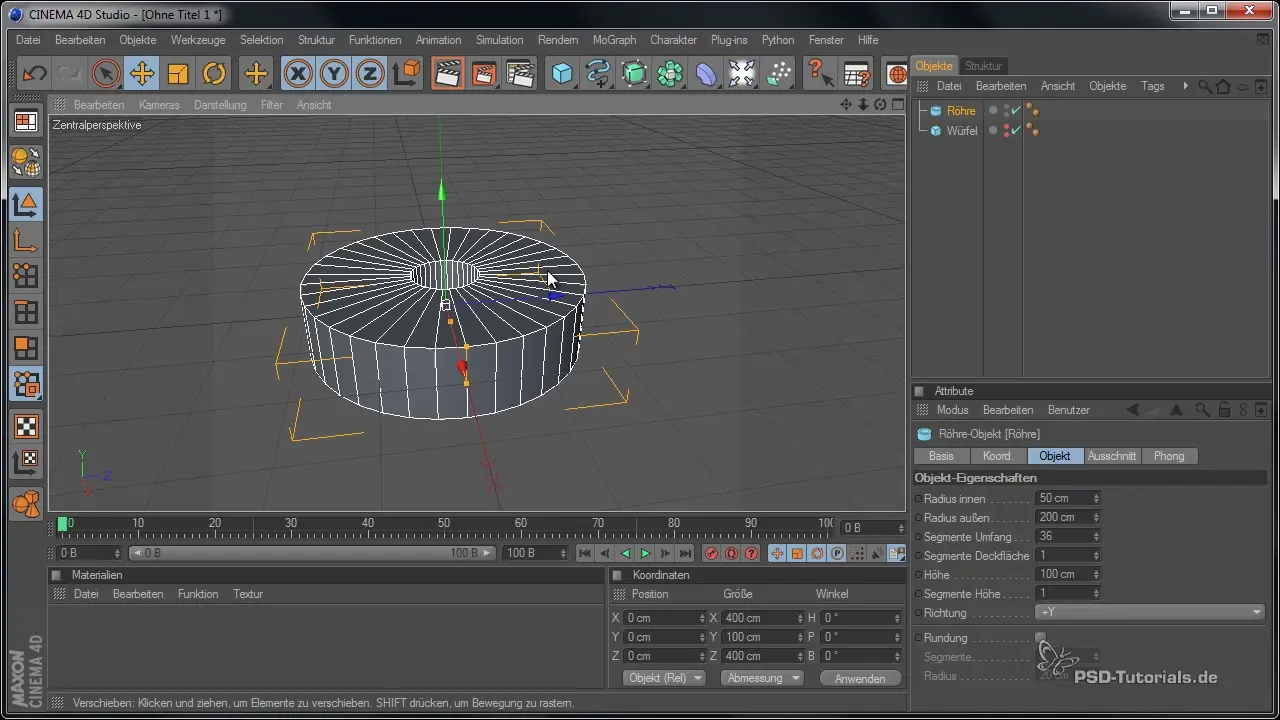
Оформлення внутрішньої частини
Наступним елементом, який ви повинні створити, є внутрішня частина динаміка. Для цього ви будете використовувати Loft-Nurbs. Додайте круглий сплайн та налаштуйте розмір так, щоб він ідеально сидів всередині кілець. Перекриття сплайнів гарантує, що вони зможуть з’єднатися пізніше.
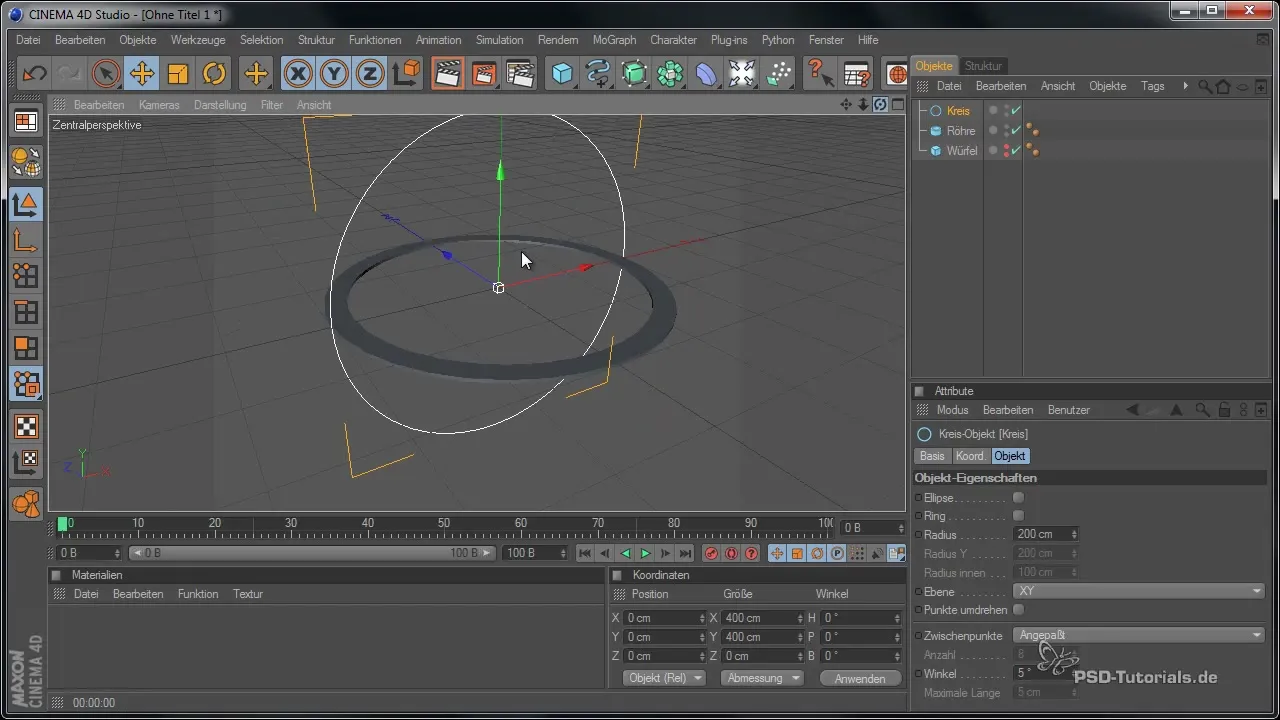
Копіювання сплайнів
Щоб ще більше розширити внутрішню частину, створіть копію кругового сплайну. Зруште його в осі Z, щоб створити тривимірну форму. Тут рекомендується використовувати ярлики в Cinema 4D для більш ефективної роботи.
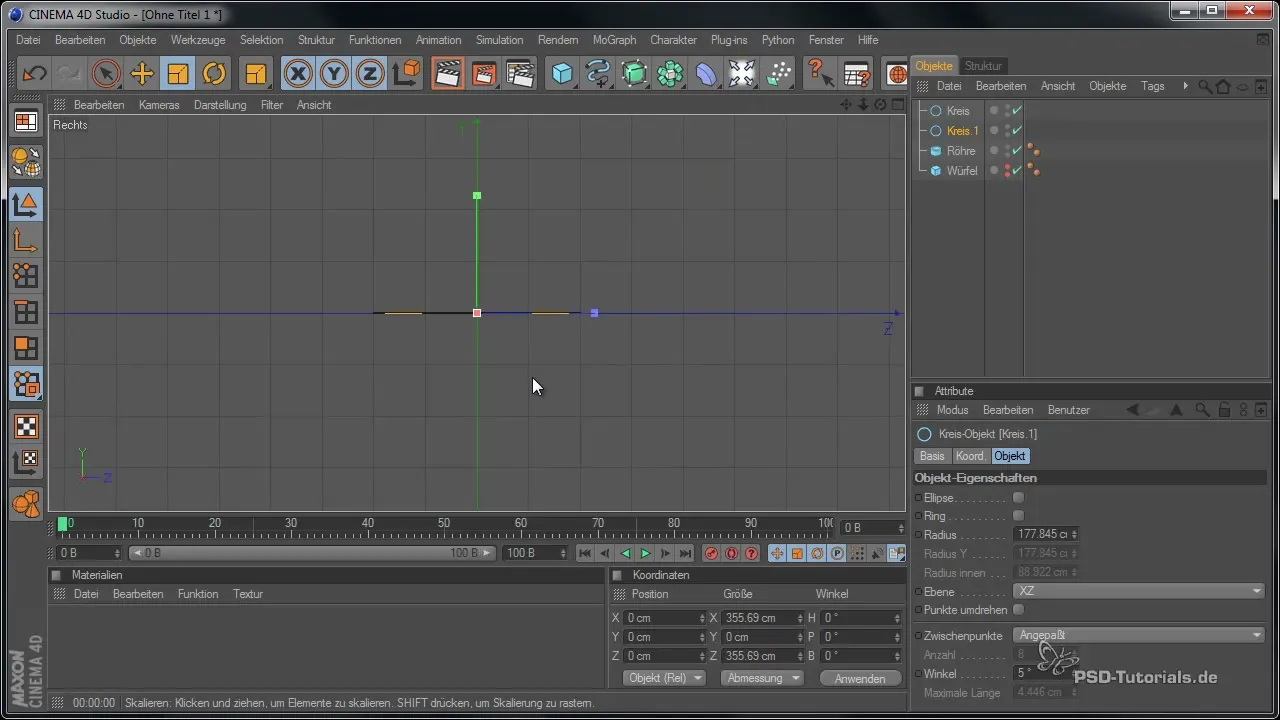
Налаштування сплайнів
Тепер ви можете почати формувати сплайни так, щоб вони наближалися до бажаної форми вашого динаміка. Змінюйте положення точок та експериментуйте з формою, поки не будете задоволені результатом. Не забувайте регулярно перевіряти, як виглядає модель у загальному вигляді.
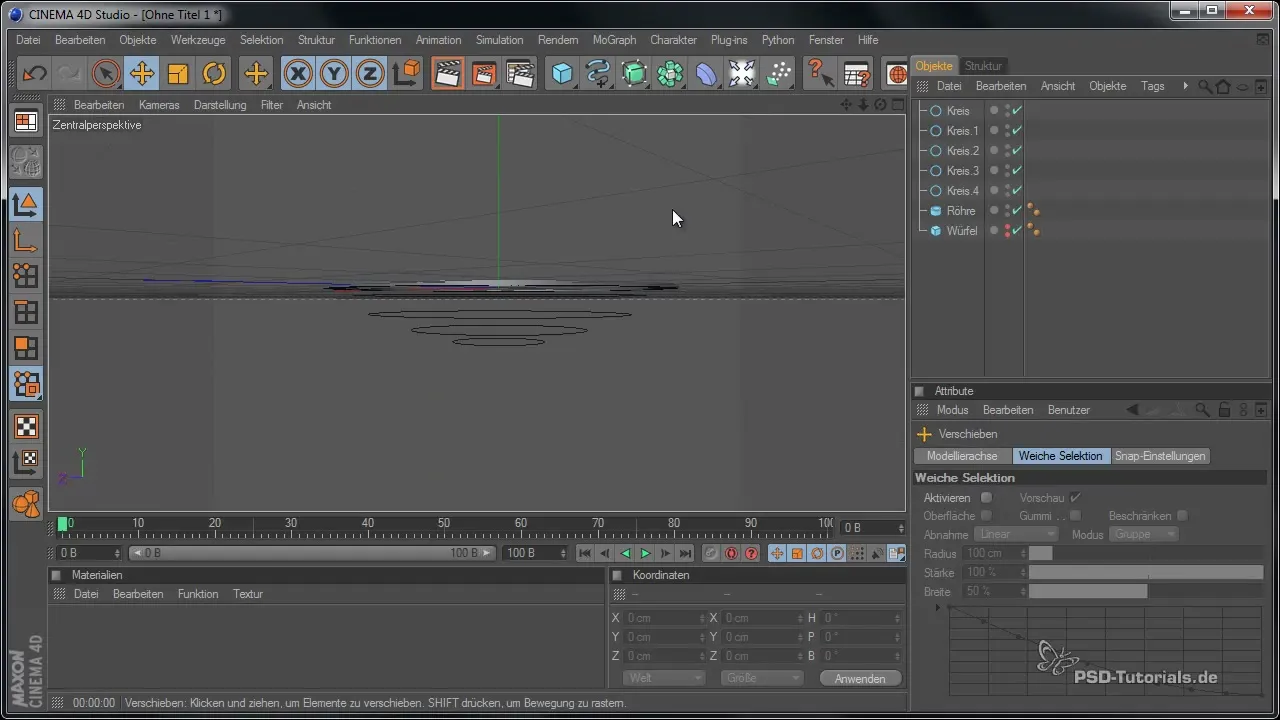
Налаштування LoftNurbs
Щоб перетворити сплайни у плавну форму, вставте їх у LoftNurbs. Переконайтеся, що порядок об'єктів правильний, щоб форма була згенерована відповідно. Перевірте налаштування в менеджері атрибутів, особливо покриття, щоб переконатися, що не виникають фальшиві поверхні.
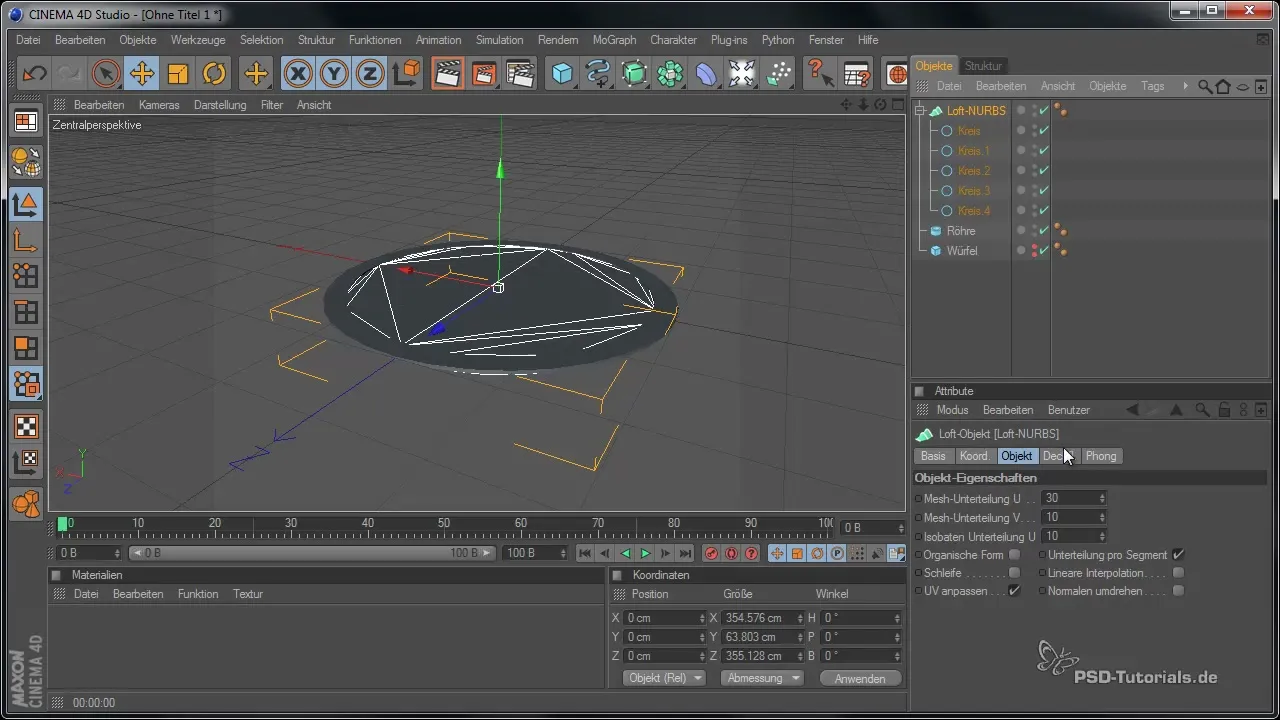
Внесення дрібних коректувань
Тепер час детальніше налаштувати округлість і контури. Експериментуйте з розміром і градієнтом сплайнів, щоб знайти ідеальну форму для дизайну вашого динаміка. Використовуйте можливість копіювати та налаштовувати об'єкти в просторі, щоб ще більше покращити дизайн.
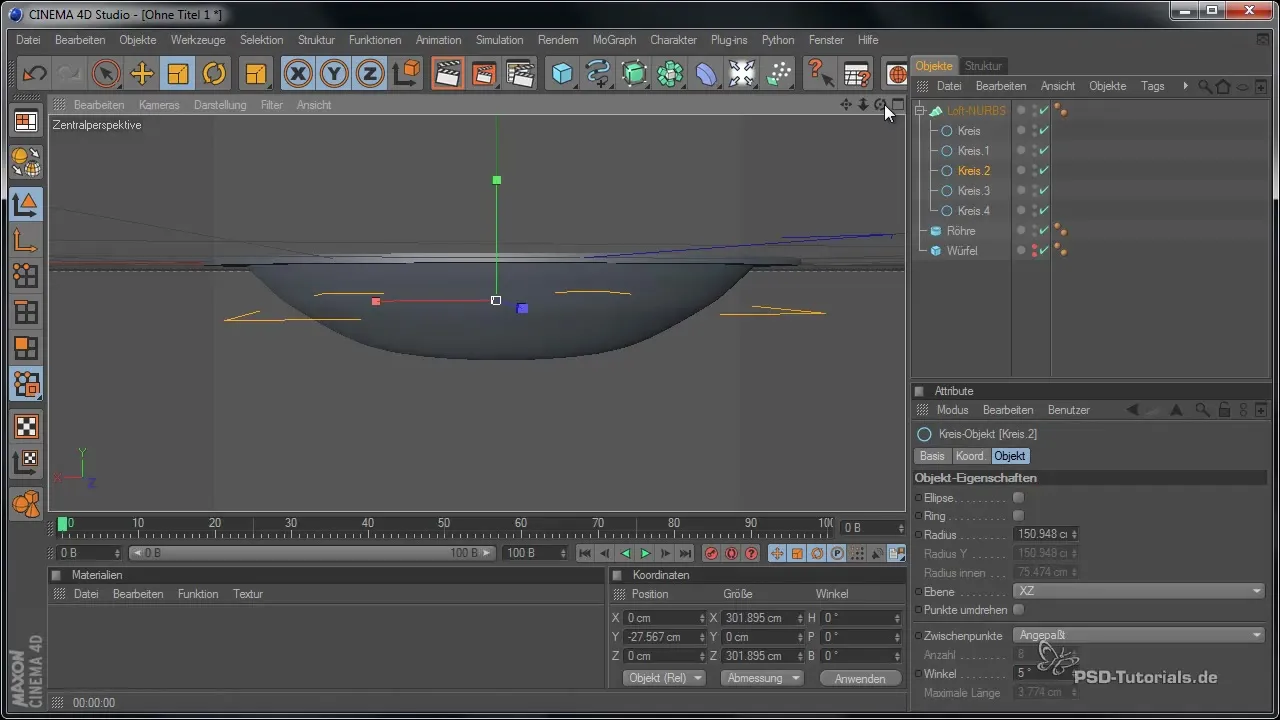
Завершення моделювання
Коли ви задоволені формою, використовуйте різні опції в Cinema 4D, щоб оптимізувати модель і підготувати її до рендерингу. Перевірте всі налаштування, щоб переконатися, що ваш динамік виглядає не лише добре, але й може бути ефективно оброблений.
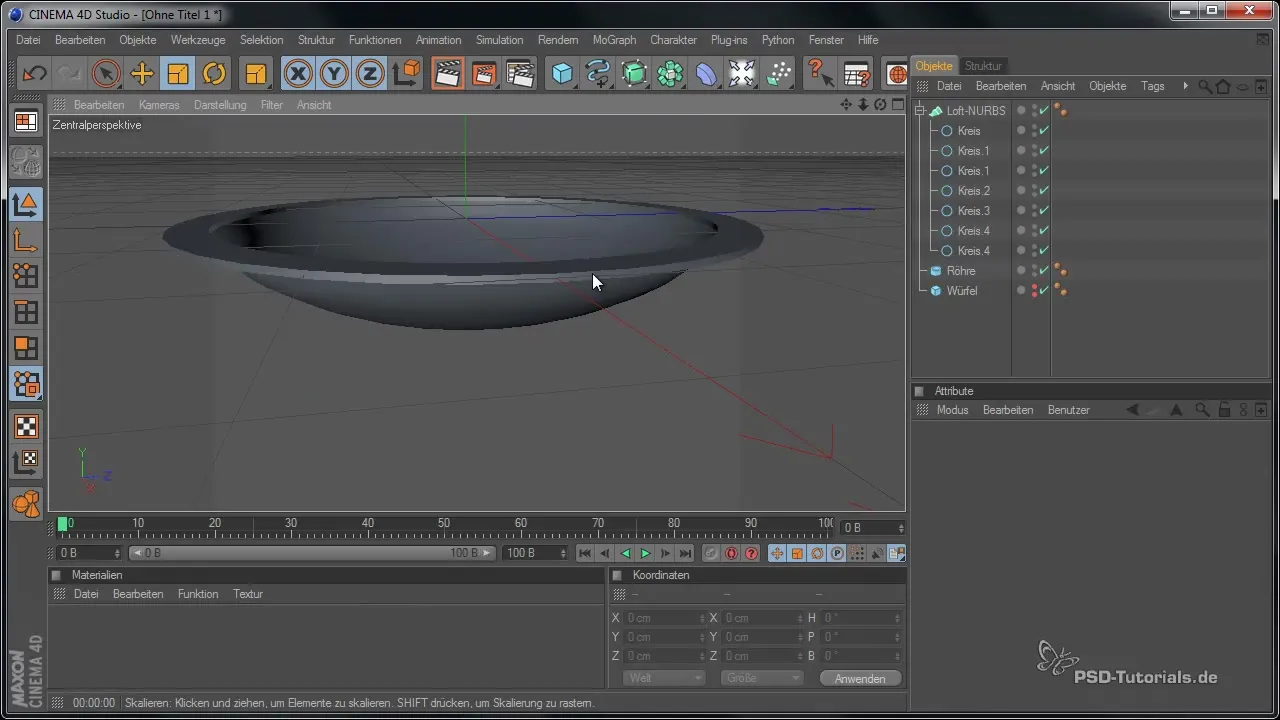
Резюме – Моделювання динаміків в Cinema 4D
У цьому посібнику ви дізналися, як моделювати динамік у Cinema 4D, від пошуку натхнення до створення основних об'єктів і до тонких налаштувань деталей моделі. З цими знаннями ви тепер спроможні створювати власні моделі динаміків відповідно до ваших уподобань.
Часто задавані питання
Як я можу почати моделювання в Cinema 4D?Почніть з вибору відповідного основного об'єкта та користуйтеся посиланнями для візуалізації.
Чому важливі зображення для посилання?Вони допомагають вам краще зрозуміти дизайн і пропорції.
Як я можу налаштувати краї у своїй моделі?Використовуйте функцію округлення у властивостях основного об'єкта.
Які об'єкти слід використовувати для динаміка?Куб для корпусу та труби або Loft-Nurbs для кілець і внутрішньої частини є ідеальними.
Чи можу я налаштувати сплайни після їх створення?Так, ви можете змінювати точки сплайнів у будь-який час, щоб досягти бажаної форми.


